Voluumtrk törlés (ingyenes útmutató)
Eltávolítási Útmutató - Voluumtrk
Mi az, hogy Voluumtrk?
Tudnivalók a Voluumtrk vírusról
A Voluumtrk.com egy potenciálisan veszélyes weboldal, amely kockázatos hirdetések megjelenítéséért felelős. Ha mostanában több száz Voluumtrktól származó felugró hirdetést és új fülön megjelenő reklámot lát böngészőiben, a rendszerbe minden bizonnyal bejutott ez a potenciálisan kéretlen program, egészen pontosan adware. A Voluumtrk adware olyan hirdetésekkel árasztja el a képernyőt, amelyek már első látásra gyanúsak. A Voluumtrk jellemzően a következő feliratokat illeszti a hirdetésekre: „You have won!”, „You are the lucky visitor!”, „Please install to continue” és így tovább. Ne bízzon meg a hirdetésekben, egyetlen céljuk, hogy kockázatos weboldalakat nyissanak meg és kétes programokat terjesszenek.
Jegyezze meg, hogy a szoftverek telepítését vagy frissítését ajánló hirdetések mindig veszélyesek, soha ne egyezzen bele a felkínált program telepítésébe, ezek mindig kártékonyak. Arról nem is beszélve, hogy a Voluumtrk ajándékokkal jutalmazó kérdőívek kitöltésére is megpróbálhatja rávenni; ezt sem szabad megtennie, csak személyes adatait próbálják megszerezni. Olyan kérdőívek is előfordulnak, amelyek végül „csodálatos” programokat ajánlanak fel ingyen. Mondanunk sem kell, hogy ezekben a programokban sem bízhat meg.
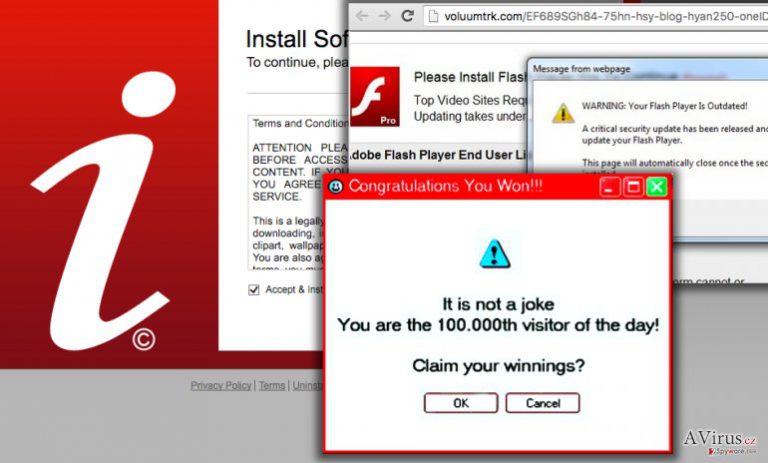
A Voluumtrk hirdetései váratlanul jelennek meg, általában akkor, amikor a felhasználó egy hivatkozást vagy egy új böngészőfület nyit meg. Ez persze gyakran megtörténik, tehát a hirdetések is nagyon gyakran megjelennek. Ez a számítógépet is lelassítja, összeomlásokat okozhat és így tovább. Ha mindezt el szeretné kerülni, távolítsa el a Voluumtrk átirányító vírust a számítógépről egy antispyware program segítségével. Mi a SpyHuntert ajánljuk, ez az egyik legjobb antispyware manapság.
Hogyan jutott a rendszerbe a Voluumtrk az engedélyem nélkül?
Érdkeli, ki telepítette a Voluumtrk adware-t? Valójában ön volt – de nem meglepő, hogy nem emlékszik. A Voluumtrk adware-t a bundling nevű módszerrel terjesztik, tehát ingyenes programok szállítják. Fontos tehát, hogy odafigyeljen a szoftverek telepítési folyamataira. NE kattintson meggondolatlanul minden egyes „Next” gombra. Sokan nem tudják, de az ártalmatlannak tűnő alapértelmezett és hasonló nevű telepítési módok valójában veszélyesek. Ha ilyen telepítési módot választ, beleegyezik a telepítőhöz mellékelt egyéb programok automatikus telepítésébe. Ha ezt nem szeretné, mindig az egyéni/custom (vagy haladó/advanced stb.) telepítést válassza, és utasítsa el a kéretlen komponenseket.
Az adware már bejutott? Ne aggódjon, az avirus szakértői részletes Voluumtrk eltávolítási útmutatót készítettek. Megtalálja a 2. oldalon.
Hogyan távolítható el a Voluumtrk adware?
Ne hagyja, hogy a Voluumtrk vírus a rendszerben maradjon, hacsak nem szeretne harmadik felektől származó hirdetéseket látni, amelyek veszélyes tartalmakat nyithatnak meg. Ha érdekli a biztonság, az Voluumtrk eltávolítását első számú prioritásként kell kezelnie. Íme az eltávolítás egyszerű lépései. Figyelmesen kövesse őket, hogy teljesen megszabadulhasson a Voluumtrk hirdetéseitől. Ne hagyjon ki egy lépést sem, különben a Voluumtrk egyes fájljai a rendszerben maradhatnak, amelyek később újabb problémákat szülhetnek. A legjobb védelem érdekében azt tanácsoljuk, hogy szerezzen be egy antispyware programot, amely megvédheti a spyware-ekkel és malware-ekkel szemben. Kiválaszthatja az önnek megfelelőt, de mindenképpen megbízható szoftvert válasszon. Mi a következő programokat ajánljuk:
A következő programok közül választva automatikusan helyreállíthatja a vírusok okozta kárt: FortectIntego, SpyHunter 5Combo Cleaner, Malwarebytes. Azért ezeket az alkalmazásokat javasoljuk, mert a potenciálisan kéretlen programokat és a vírusokat is minden kapcsolódó fájllal és regisztrációs bejegyzéssel együtt azonosítani képesek.
Manuális Eltávolítási Útmutató - Voluumtrk
Voluumtrk eltávolítása Windows rendszerekből
-
Kattintson ide: Start → Control Panel → Programs and Features (Amennyiben ön Windows XP felhasználó, kattintson ide: Add/Remove Programs.)

-
Amennyiben ön Windows 10 / Windows 8 felhasználó, kattintson a jobb egérgombbal a képernyő bal alsó sarkában. Miután a szükséges Quick Access Menu megjelent, válassza először azt, hogy Control Panel, ezután pedig azt, hogy Uninstall a Program.

-
Távolítsa el a(z) Voluumtrk szoftvert és a vele kapcsolatos egyéb programokat
Keressen ki a(z) Voluumtrk bejegyzéseit, valamint a többi mostanában telepített, gyanús programét is. -
Távolítsa el őket és kattintson arra, hogy OK a változások elmentéséhez.

Voluumtrk eltávolítása Mac OS X rendszerből
-
OS X használata esetén Go gomb a képernyő bal felső részén, majd Applications

-
Applications mappa megjelenése után keresse ki a kártevőt (Voluumtrk) vagy az egyéb gyanús programokat. Ezután kattintson jobb gombbal ezekre a bejegyzésekre, majd Move to Trash gomb

Voluumtrk eltávolítása innen: Microsoft Edge
Microsoft Edge beállításainak visszaállítása (1. módszer):
- Indítsa el a Microsoft Edge alkalmazást, majd kattintson a More gombra (három pont a jobb felső sarokban).
- Kattintson a Settings gombra a további beállítások megjelenítéséhez
-
A Settings ablakban kattintson az Clear browsing data alatti Choose what to clear gombr

-
Válasszon ki mindent, amit törölni szeretne, majd Clear gomb.

-
Ezt követően kattintson jobb gombbal a Start gombra (Windows logó). Válassza a Task Manager lehetőséget.

- A Processes ablakban keresse meg a Microsoft Edge bejegyzést.
-
Kattintson rá jobb gombbal, és válassza a Go to details lehetőséget. Ha a Go to details lehetőség nem látható, kattintson a More details gombra, és ismételje meg az előző lépéseket.


-
A Details fülön keressen meg minden Microsoft Edge nevű bejegyzést. Kattintson rájuk jobb gombbal, és válassza a End Task lehetőséget.

Az Microsoft Edge böngésző visszaállítása (2. módszer)
Ha az 1. módszer nem segített, speciális módon kell visszaállítania az Edge böngészőt
- Megjegyzés: először készítsen biztonsági másolatot adatairól!
- Keresse meg ezt a mappát számítógépén
C:\Users\%username%\AppData\Local\Packages\Microsoft.MicrosoftEdge_8wekyb3d8bbwe. -
Jelölje ki a tartalmát, majd kattintson az egér jobb gombjával. Válassza a Delete lehetőséget.

- Kattintson a Start gombra (Windows logó), majd a Search my stuff mezőbe írja be, hogy window power
-
Kattintson jobb gombbal a Windows PowerShell bejegyzésre, majd válassza a Run as administrator lehetőséget.

- Miután már adminisztrátor, a Windows PowerShell ablaka megjelenik. Illessze be a következő parancsot a PS C:\WINDOWS\system32> sor mögé, majd nyomjon entert:
Get-AppXPackage -AllUsers -Name Microsoft.MicrosoftEdge | Foreach {Add-AppxPackage -DisableDevelopmentMode -Register $($_.InstallLocation)\AppXManifest.xml -Verbose}
Ezt követően már nem szabadna, hogy a Voluumtrk továbbra is Microsoft Edge böngészőjében legyen.
Voluumtrk eltávolítása innen: Mozilla Firefox (FF)
-
Veszélyes kiterjesztések eltávolítása
Nyissa meg a Mozilla Firefox böngészőt, kattintson a menüikonra (jobb felső sarok), majd Add-ons → Extensions.
-
Válassza ki a(z) Voluumtrk elemet és minden egyéb gyanús beépülőt. A bejegyzések törléséhez Remove.

-
Állítsa alaphelyzetbe az Mozilla Firefox böngészőt.
Kattintson a kérdőjelre a jobb felső sarokban található Firefox menüben. Ezután Troubleshooting Information.
-
Ezt követően Reset Firefox to its default state üzenet fogadja egy Reset Firefox gombbal. Kattintson a gombra néhányszor a(z) Voluumtrk eltávolításához.

Voluumtrk eltávolítása innen: Google Chrome
-
Kártékony beépülők eltávolítása
Nyissa meg a Google Chrome böngészőt, kattintson a menüikonra (jobb felső sarok), majd Tools → Extensions.
-
Válassza ki a(z) Voluumtrk bejegyzéseit és minden egyéb kártékony beépülőt, majd a szemetes ikon segítségével távolítsa el őket.

-
Kattintson ismét a menügombra, majd az itt megjelenő Search szekció alatt Settings → Manage Search engines.

-
A következő, Search Engines... menüből távolítsa el a kártékony keresőket. Érdemes csak a Google-t, vagy az ön által korábban használt domaint meghagyni.

-
Állítsa alaphelyzetbe az Google Chrome böngészőt.
Kattintson a menügombra a(z) Google Chrome jobb felső sarkában, majd Settings. -
Görgessen a lap aljára, ott pedig Reset browser settings.

-
A jelenlegi lépés és a(z) Voluumtrk eltávolításának befejezéséhez nyomjon Reset gombot.

Voluumtrk eltávolítása innen: Safari
-
Veszélyes kiterjesztések eltávolítása
Indítson egy Safari böngészőt, majd a bal felső részen található menüben válassza azt, hogy Safari, ezután pedig azt, hogy Preferences
-
Válassza azt, hogy Extensions. Keressen Voluumtrk vagy más gyanús bejegyzést, majd távolítsa el őket: Uninstall gomb

-
Állítsa alaphelyzetbe az Safari böngészőt.
Nyisson Safari böngészőt és kattintson az ablak bal felső részén található menü Safari elemére. Itt válassza azt, hogy Reset Safari...
-
Most egy részletes alaphelyzetbe-állítási ablakot láthat. Általában minden opció be van jelölve, de ha szeretné, megadhatja a helyreállítandó kategóriákat. A kártevő (Voluumtrk) eltávolításának befejezéshez Voluumtrk gombot nyomjon.

Azt tanácsoljuk, hogy a potenciálisan kéretlen program eltávolítása és a böngészők helyreállítása után vizsgálja át a rendszert egy megbízható antispyware programmal. Ezzel megszabadulhat a kártevő (Voluumtrk) hátramaradt regisztrációs bejegyzéseitől és az esetleges további parazitáktól és malware-fertőzésektől is. Válasszon az általunk ajánlott malware-eltávolítók közül: FortectIntego, SpyHunter 5Combo Cleaner vagy Malwarebytes.




























